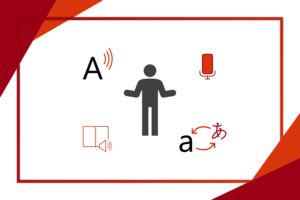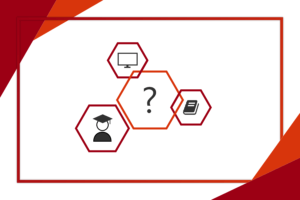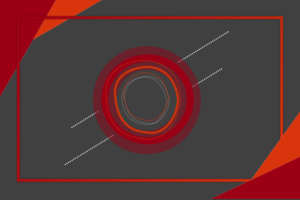Prezentace bez slideshow je mnohonásobně obtížnější na přípravu. Musíte obecenstvo zaujmout, jinak si z přednášky nic neodnese. Přitom pěkná slideshow v PowerPointu není složitá na přípravu. Už nejsme v době, kdy prezentace nevypadá ani po několika hodinách práce esteticky. Spoustu věcí můžeme nechat vymyslet a navrhnout umělou inteligencí! Proto si dnes představíme funkce v PowerPointu využívající AI, které vám mohou ušetřit spoustu času a energie, ale i přípravy.
Designer (Návrhy designu)
Nejste dobří v návrhu prezentace? Nevíte, jaké barvy k sobě ladí nebo jakou infografiku použít? Stačí si připravit pouze text a zbytek udělá umělá inteligence za vás. Funkce Designer nebo Návrhy designu se nachází v kartě Návrh. Designer vám poskytne spoustu možností, jak rozložit obsah na snímku, navrhne barvy, druh a velikosti písma a mnoho, mnoho dalšího.
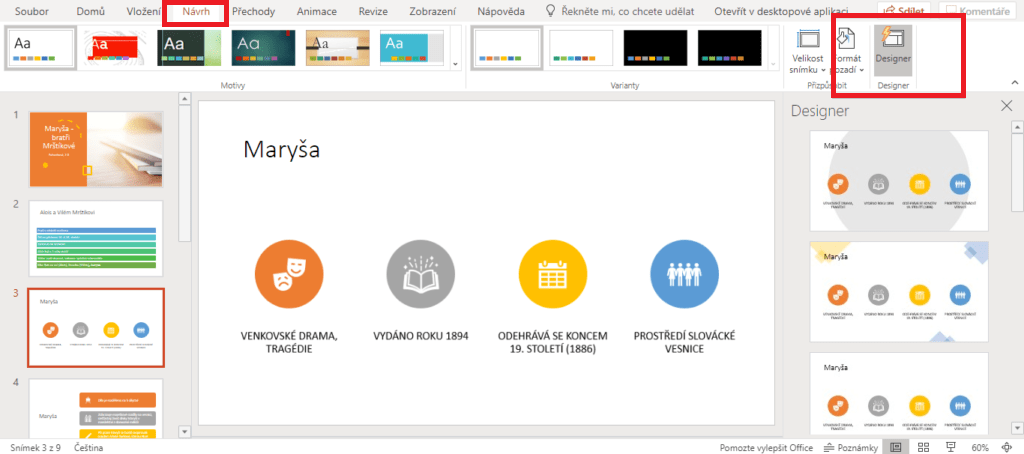
Dokonce vám dle slov na slidu vygeneruje ikonky, které doplní vaši prezentaci. Lidé si tak lépe zapamatují, o čem jste vyprávěli. Ikonky můžete samozřejmě kdykoli odstranit, změnit nebo přidat vlastní. Výběr všech ikonek se nachází v nové fotobance, kterou najdete pod tlačítkem Obrázky. Mimochodem se na stejném místě nachází také nálepky, výřezy lidí nebo ilustrace.
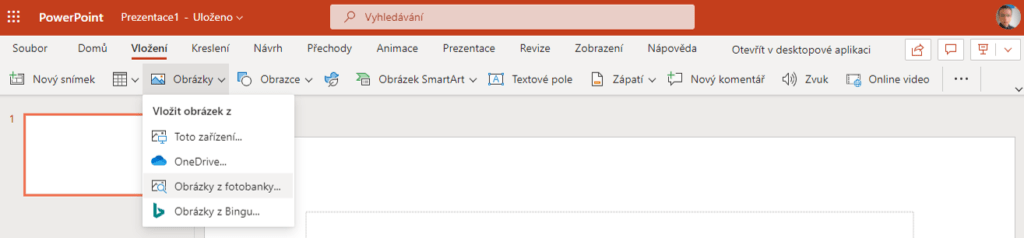
Zde můžete dle klíčových slov najít přesně ty ikonky, které hledáte. Jsou i přehledně roztříděny do kategorií, jak můžete vidět.
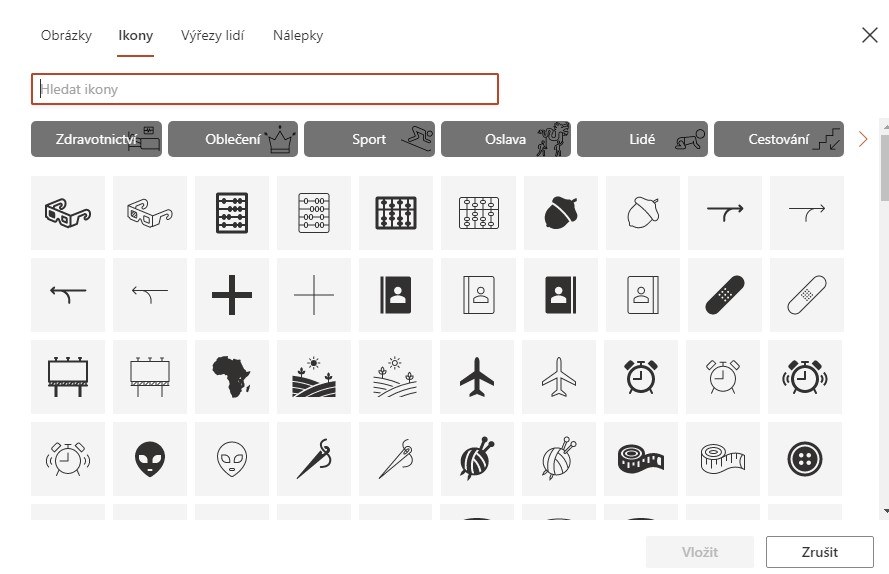
Presenter Coach
Máte strach, že uděláte při prezentování něco špatně? Využijte funkci Presenter Coach. Díky ní si můžete vše natrénovat již doma. Presenter Coach vás nahrává a zaznamenává různé údaje. Jakmile ukončíte prezentaci, ukáže vaše “skóre”. Dozvíte se, jak dlouho jste mluvili, která slova jste používali nejčastěji, a navrhne za ně náhradu. Také zjistíte vaše tempo, originalitu a spoustu dalšího. Tato funkce se nachází v kartě Zobrazení pod tlačítkem Rehearse with coach. A je založena na bázi umělé inteligence.
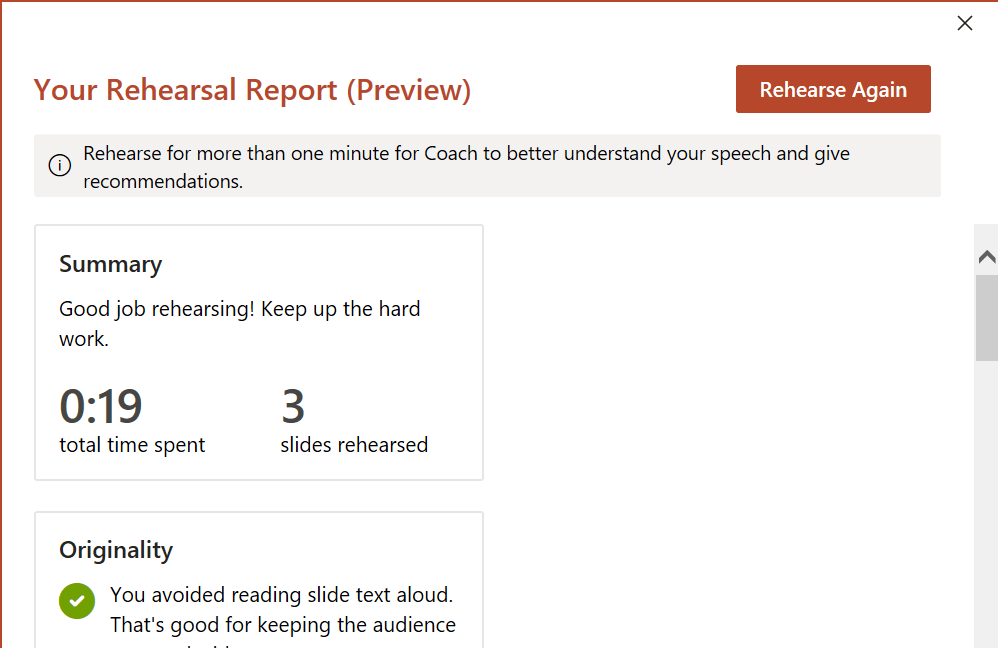
Jak dlouho jsme mluvili? Kolik snímků jsme prošli? | zdroj: PowerPoint 
Jaké bylo tempo naší řeči? Jak se v průběhu prezentace měnilo? | zdroj: PowerPoint
Titulky a překlad
Přednášíte v jiném jazyce a máte strach, že posluchači nepostřehnou všechna slova? Při prezentaci si můžete zapnout titulky, které mohou být jak v jazyce, ve kterém prezentujete, tak i automaticky přeložené. Stačí v kartě Zobrazení zaškrtnout políčko Používat titulky. Také lze nastavit zdrojový i cílový jazyk a to, v jaké části obrazovky se při prezentování budou zobrazovat.
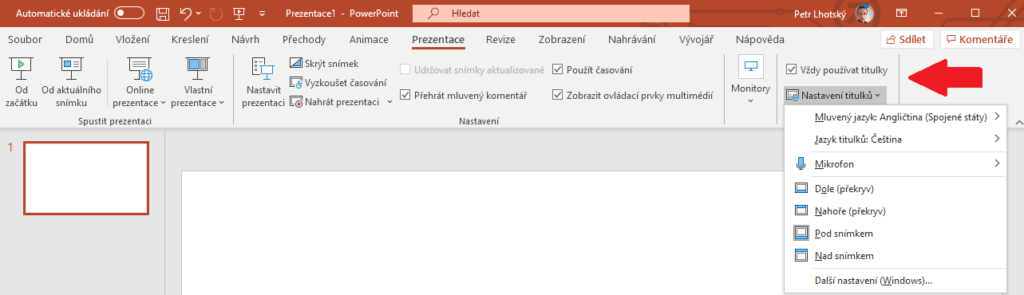
Přeložit celou prezentaci
Umělá inteligence za vás také může v anglické verzi přeložit celou prezentaci. Na kartě Slideshow stačí zvolit Translate Slides.

Závěr
Jak jsme si dnes ukázali, vytvořit pěknou a organizovanou prezentaci není žádná věda. Vyzkoušejte si vytvořit tu svou ještě dnes.